כיצד להעביר הודעות דואר של אפל ל- Windows 10

המערכת האקולוגית של אפל של חומרה קניינית,מערכות הפעלה, תוכנה ושירותים זה פנטסטי, כל עוד אתה נשאר נאמן אפל. אבל יצרנית ה- Mac ו- iPhones לא מקלה עליך לקפוץ ספינה אם תחליט שאתה מעדיף ללכת עם Windows 10 או Linux במקום זאת. חלק גדול מהנתונים האישיים וההגדרות שלך יישארו נעולים בפורמטים הקנייניים של אפל. במבט ראשון, זה אולי נראה במקרה של אפל מייל. אבל לשחרר את הדוא"ל ואת תיבות הדואר הנכנס שלך מ- Apple Mail ולעבור ללקוח אחר עבור Windows 10, כמו Microsoft Outlook או Mozilla Thunderbird, זה מפתיע קל.
להלן שתי דרכים לעשות זאת:
שיטה 1: סנכרן את Apple Mail באמצעות IMAP
השיטה הראשונה היא הקלה ביותר, וברוב המקרים היא תעבוד.
תפוחי לקוח דואר מובנים משתמשים באחסון IMAPבפורמט, השומר עותק של ההודעות שלך גם בשרת וגם ב- Mac. אם אתה כבר משתמש בכתובת דוא"ל iCloud, אתה יכול להיכנס ללקוח דוא"ל נתמך ב- Windows 10 כגון Windows Mail, Microsoft Outlook 2016 או Mozilla Thunderbird והודעות הדוא"ל שלך יופיעו.
אם יש לך כתובת דוא"ל @ icloud.com, פשוט הגדר את לקוח הדוא"ל החדש שלך ב- Windows 10 באמצעות אישורי icloud.com שלך. לדוגמה, ב- Windows Mail, בחר iCloud. הזן את כתובת ה- iCloud וסיסמת ה- Apple ID שלך. ב- Windows Mail, היישום יאתר אוטומטית את הגדרות השרת.
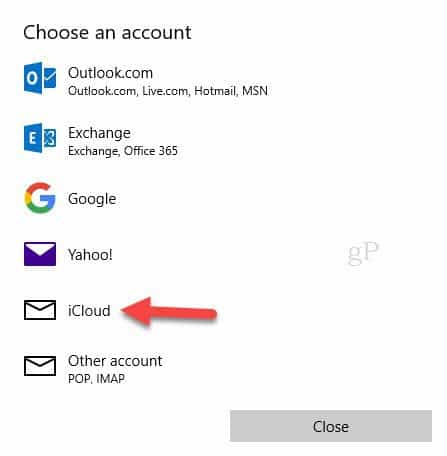
אם אתה משתמש בלקוח דוא"ל שאינו מזהה אוטומטית את הגדרות השרת של iCloud, השתמש בהגדרות IMAP הבאות:
- שם השרת: imap.mail.me.com
- חובה SSL: כן (נסה TLS אם SSL לא עובד)
- נמל: 993
- שם משתמש: הזן את שם המשתמש שלך ב- iCloud או את כל כתובת הדוא"ל שלך
- סיסמה: הזן את סיסמת ה- iCloud שלך או צור סיסמה ספציפית ליישום אם הפעלת אימות דו-גורמי עבור מזהה Apple שלך
עבור שרת ה- SMTP היוצא, השתמש בדברים הבאים:
- שם השרת: smtp.mail.me.com
- SSL חובה: כן
- נמל: 587
- אימות SMTP חובה: כן
אם אתה משתמש ב- Gmail או בדוא"ל אחר מבוסס אינטרנטשירות התומך ב- IMAP, אתה יכול לעשות את אותו הדבר: הזן את אישורי ה- IMAP שלך וההודעות שלך יסונכרנו באופן אוטומטי. (אם אתה משתמש במשהו שאינו iCloud לצורך הדוא"ל שלך, הגדרות השרת ישתנו, אך בדרך כלל אתה יכול למצוא אותן בדפי התמיכה של ספק הדוא"ל. אם אתה מתקשה למצוא הודעה אחת, השאר לנו תגובה ואנחנו יכולים לעזור.)
שיטה 2: ייצא את תיבות הדואר שלך לקובץ
אם מסיבה כלשהי אינך משתמש בשרת IMAP עם Apple Mail, אתה עדיין יכול לייצא את תיבות הדואר שלך ללקוח דוא"ל אחר.
קיימים לקוחות דוא"ל רבים במחשבי ה- Mac ו-זה שאתה משתמש עשוי להשתנות בכל הנוגע להעברה. לצורך מאמר זה, אני הולך לדון בשני הלקוחות הפופולריים ביותר: דואר ו- Microsoft Outlook. לא רבים מהמשתמשים אוהדים את לקוח Windows Mail החדש של מיקרוסופט ב- Windows 10. אם תרצה, תוכל לבחור מבין מותגים אחרים כמו Mozilla Thunderbird; או השתמש בשירותי דואר אינטרנט כגון Gmail או Outlook.com.
אם אתה צריך לייצא דוא"ל המאוחסן בדוא"ל שלךMac, Apple Mail תומך רק בפורמט .mbox. יש כלי חינמי של צד שלישי הנקרא SoftTweak MBOX לכלי PST, בו תוכל להשתמש כדי לייבא את הדוא"ל שלך ל- Outlook 2016. ב- Apple Mail, בחר את תיבת הדואר שאתה רוצה לייצא, לחץ עליה באמצעות לחצן העכבר הימני ולחץ על ייצא ...
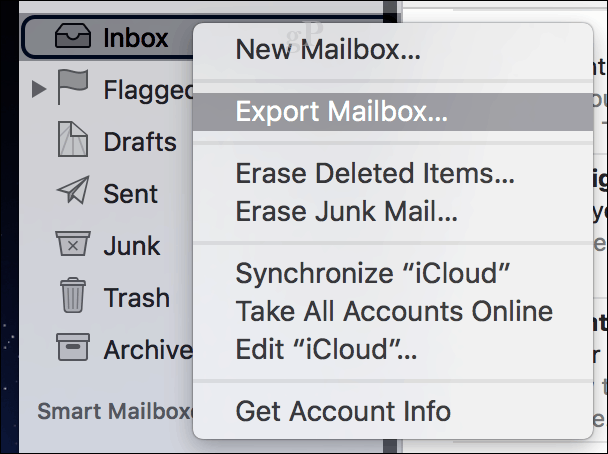
שמור את קובץ ה- mbox בכונן חיצוני או בחשבון אחסון בענן שאליו אתה יכול לגשת ממחשב Windows 10 שלך. לאחר מכן, המשך לשלב הבא של ייבוא קובץ ה- .mbox שלך.
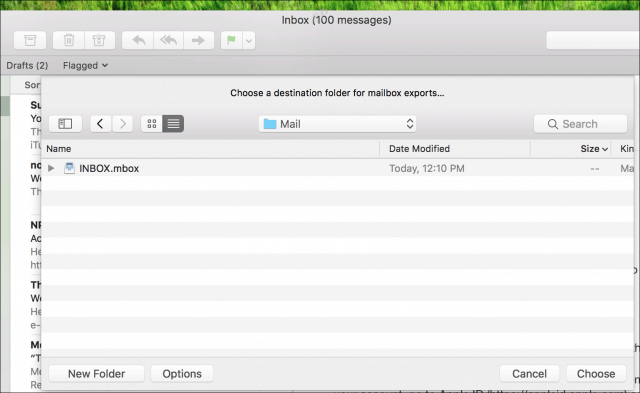
ייבא קובצי דואר של MBOX ל- Mozilla Thunderbird
Mozilla Thunderbird הוא לקוח דוא"ל חינמי עבורחלונות. זה עובד יותר כמו Mail, בעוד שמערכת היישום המובנית של Windows 10 של Windows Mail מבוססת ענן יותר. ב- Windows Mail, אין אפשרויות להעברת הודעות אלא אם כבר קיימת הגדרת חשבון באמצעות IMAP. ראשית, הורד ואז התקן את Mozilla Thunderbird ואז הורד את התוסף ImportExportTools החינמי מ- Mozilla.
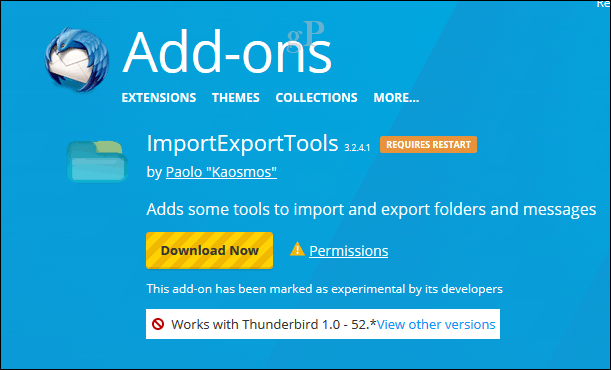
הפעל את Thunderbird, לחץ על אלט
לחץ על מקש במקלדת, לחץ על כלים> תוספות
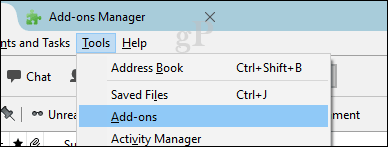
בחר בתפריט ההמבורגר, לחץ על התקן תוסף, דפדף למקום בו נשמר הוספת ImportExportTools ולחץ על פתח.
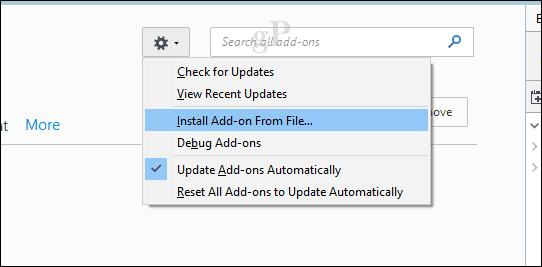
לחץ על התקן עכשיו
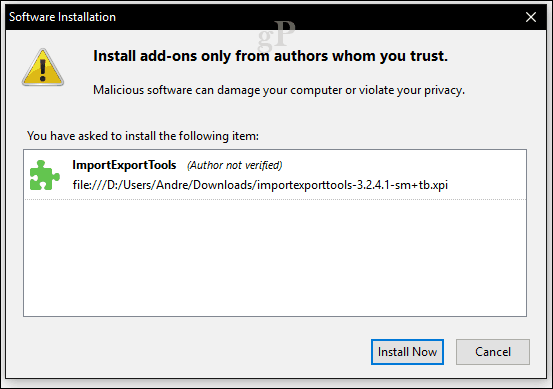
לחץ על הפעל מחדש כדי לאשר שינויים.

לחץ על אלט לחץ על מקש במקלדת, לחץ על כלים> ייבוא כלי ייצוא> יבוא קובץ mbox.
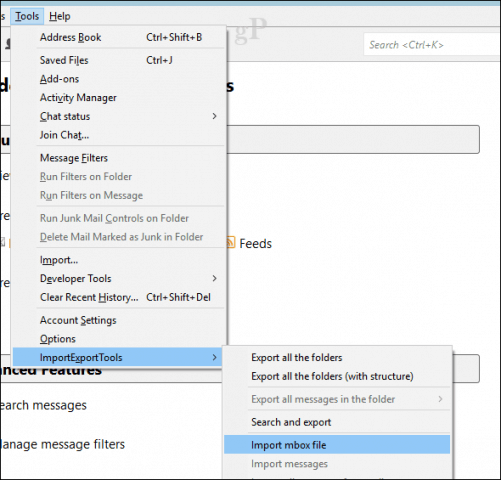
בחר ייבא ישירות קובץ mbox אחד או יותר לחץ על אישור
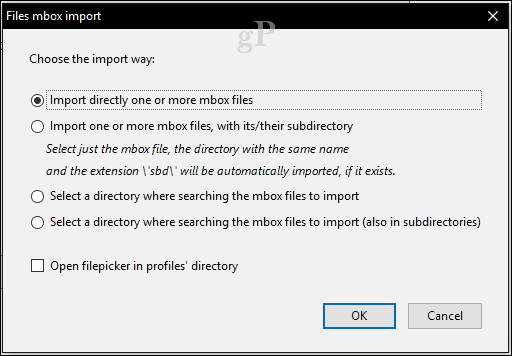
פתח את קובץ התיקייה .mbox
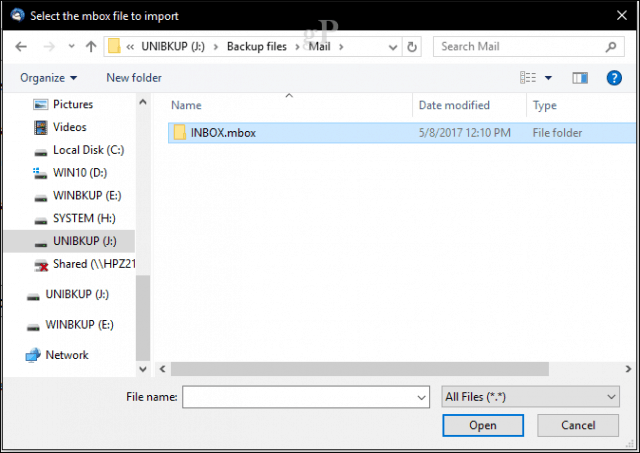
בחר את קובץ ה- mbox ולחץ על אישור. זהו, יש לייבא את ההודעות שלך ל- Thunderbird.
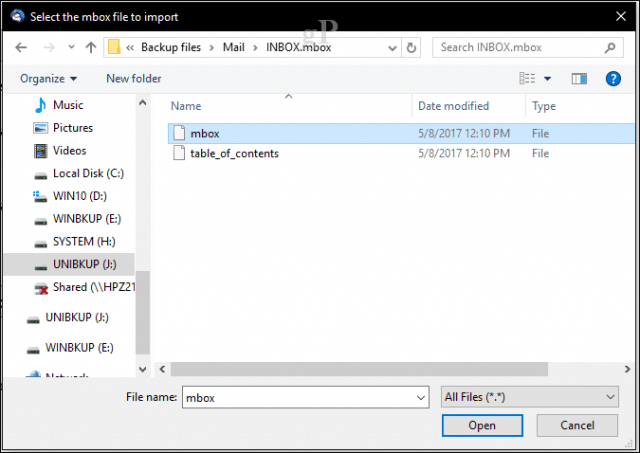
סיכום
אלה שתי הדרכים העיקריות שאתה יכול לייצא / לייבאדוא"ל מ- Apple Mail ללקוח דוא"ל מבוסס Windows. הודות לשכיחות IMAP, רובכם תוכלו להסתדר בשיטה הקלה יותר 1. אם זה לא מסתדר לכם, יידעו אותנו באילו בעיות אתם נתקלים ונוכל לעזור לכם.
עוברים מ- macOS ל- Windows 10? ספר לנו מדוע בתגובות.








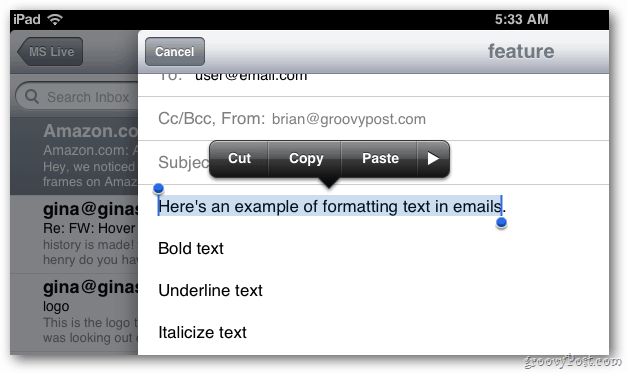

השאר תגובה